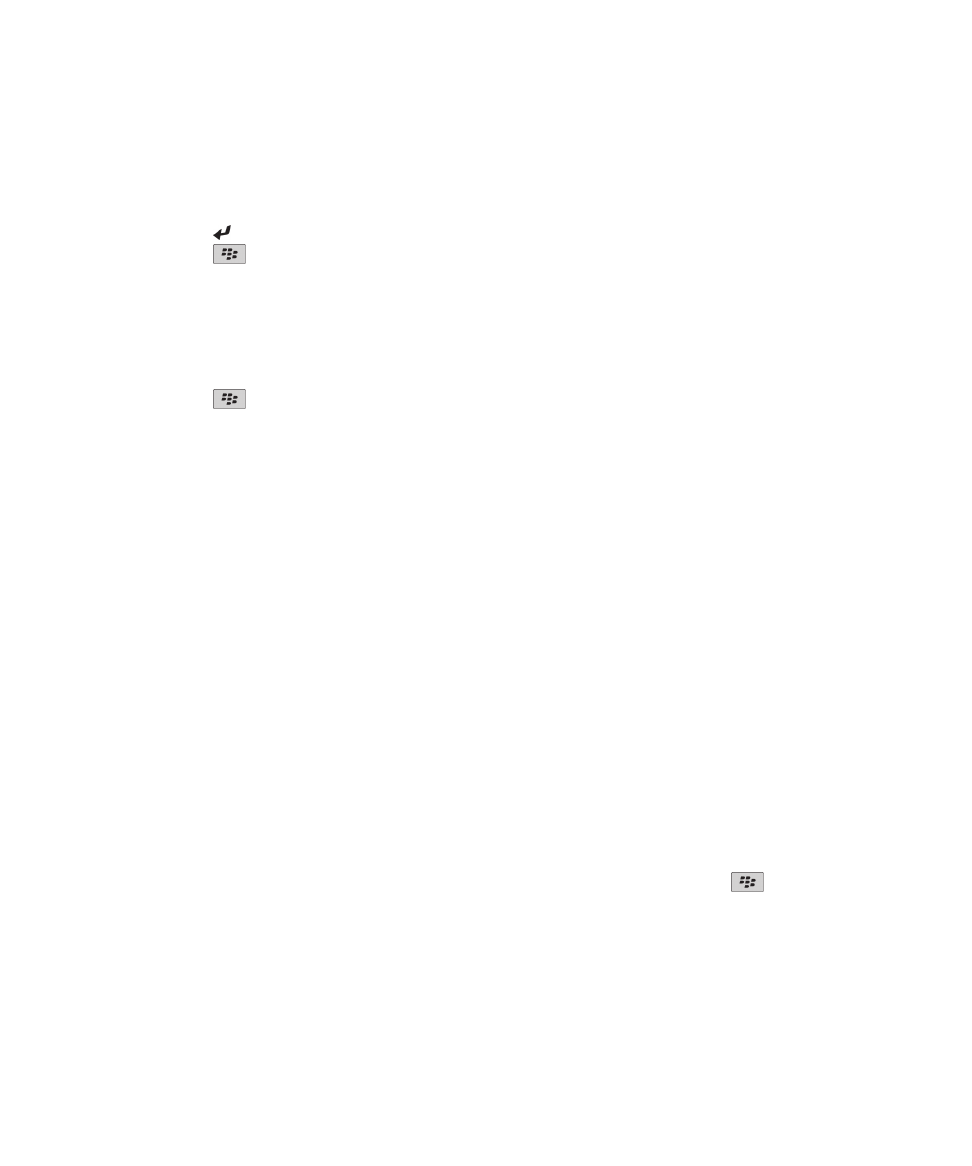
Załączniki
Pliki i załączniki — informacje
Załączniki można przeglądać i pobierać oraz zapisywać w pamięci urządzenia BlackBerry® lub na karcie
multimedialnej. Jeśli Twoje konto e-mail korzysta z serwera BlackBerry® Enterprise Server obsługującego dostęp do
plików znajdujących się w sieci firmowej, możesz przeglądać takie pliki i zapisywać je w urządzeniu lub bezpośrednio
załączać je do wiadomości e-mail bez potrzeby ich pobierania. Za pomocą aplikacji plików można przeglądać listę
wszystkich zapisanych w urządzeniu plików. Z poziomu urządzenia możliwe są także takie operacje, jak zmiana
nazwy, przeniesienie czy usunięcie pliku znajdującego się w sieci firmowej.
Aby dokonać zmian w pobranych załącznikach lub plikach, można użyć innych aplikacji do edycji, np. Documents To
Go®, obsługiwanych przez urządzenia BlackBerry.
Otwieranie pliku lub załącznika
Aby wykonać tę czynność, twoje konto poczty elektronicznej musi korzystać z usługi BlackBerry® Internet Service
lub serwera BlackBerry® Enterprise Server obsługującego tę funkcję. Więcej informacji na ten temat można uzyskać
u dostawcy usług bezprzewodowych lub administratora.
1. Na ekranie wiadomości, zaproszenia na spotkanie lub wpisu kalendarza naciśnij klawisz
.
2. W razie potrzeby kliknij polecenie Pobierz informacje o załączniku.
3. Kliknij polecenie Otwórz załącznik.
4. W razie potrzeby na ekranie Załączniki kliknij wybrany załącznik.
5. W razie potrzeby w oknie dialogowym kliknij wybraną opcję.
Informacje pokrewne
Nie mogę włączyć usługi transmisji informacji sieciowych, 130
Podręcznik użytkownika
Wiadomości
109
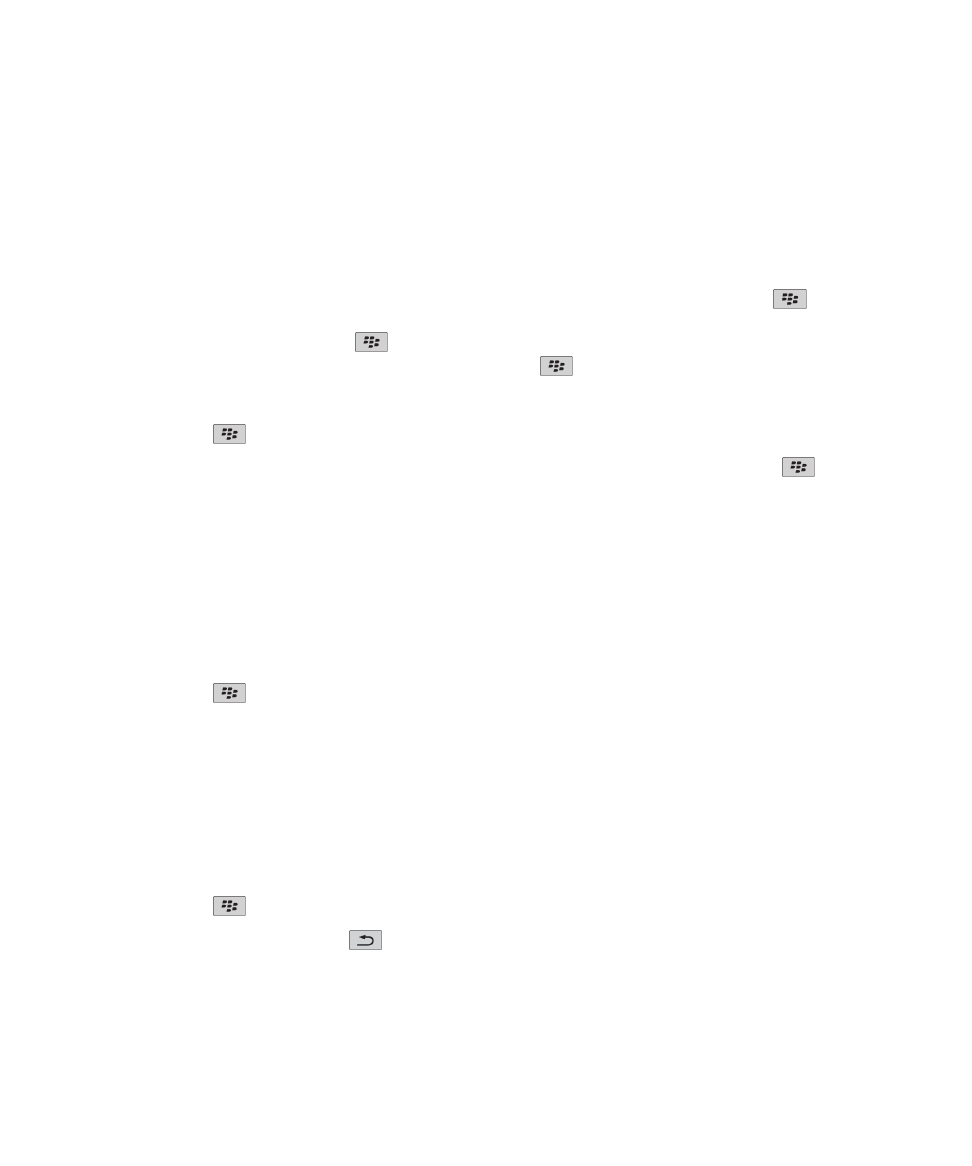
Zapisywanie pliku lub załącznika
Aby wykonać tę czynność, twoje konto poczty elektronicznej musi korzystać z usługi BlackBerry® Internet Service
lub serwera BlackBerry® Enterprise Server obsługującego tę funkcję. Więcej informacji na ten temat można uzyskać
u dostawcy usług bezprzewodowych lub administratora.
1. Na ekranie wiadomości, wpisu kalendarza lub na stronie internetowej wykonaj jedną z następujących czynności:
• Jeśli do wiadomości lub wpisu kalendarza dołączono tylko jeden załącznik, naciśnij klawisz
.
• Jeśli do wiadomości lub wpisu kalendarza dołączono więcej załączników, należy zaznaczyć ten, który ma
zostać pobrany. Naciśnij klawisz
.
• Jeśli pobierasz plik ze strony internetowej, naciśnij klawisz
.
2. Kliknij polecenie Pobierz załącznik lub Pobierz plik.
3. Zaznacz folder, w którym ma zostać zapisany plik lub załącznik.
4. Naciśnij klawisz
> Wybierz tutaj.
Aby zatrzymać pobieranie załącznika, zaznacz pobierany załącznik w wiadomości. Naciśnij klawisz
> Anuluj
pobieranie.
Wysyłanie pliku jako załącznika
Aby wykonać tę czynność, twoje konto poczty elektronicznej musi korzystać z usługi BlackBerry® Internet Service
lub serwera BlackBerry® Enterprise Server obsługującego tę funkcję. Więcej informacji na ten temat można uzyskać
u dostawcy usług bezprzewodowych lub administratora.
1. Na ekranie głównym lub w folderze kliknij ikonę Multimedia lub ikonę Pliki.
2. Znajdź i zaznacz plik.
3. Naciśnij klawisz
> Wyślij.
4. Zaznacz żądany typ wiadomości.
Informacje pokrewne
Nie mogę dołączyć pliku do wiadomości tekstowej, 130
Otwieranie łącza w pliku lub załączniku
Niektóre pliki zawierają łącza do osadzonej zawartości takiej jak tabele, obrazy, przypisy, pola tekstowe i
komentarze.
1. Na ekranie pliku zaznacz łącze.
2. Naciśnij klawisz
> Pobierz łącze lub Pobierz.
Aby powrócić do pliku, naciśnij klawisz
.
Podręcznik użytkownika
Wiadomości
110
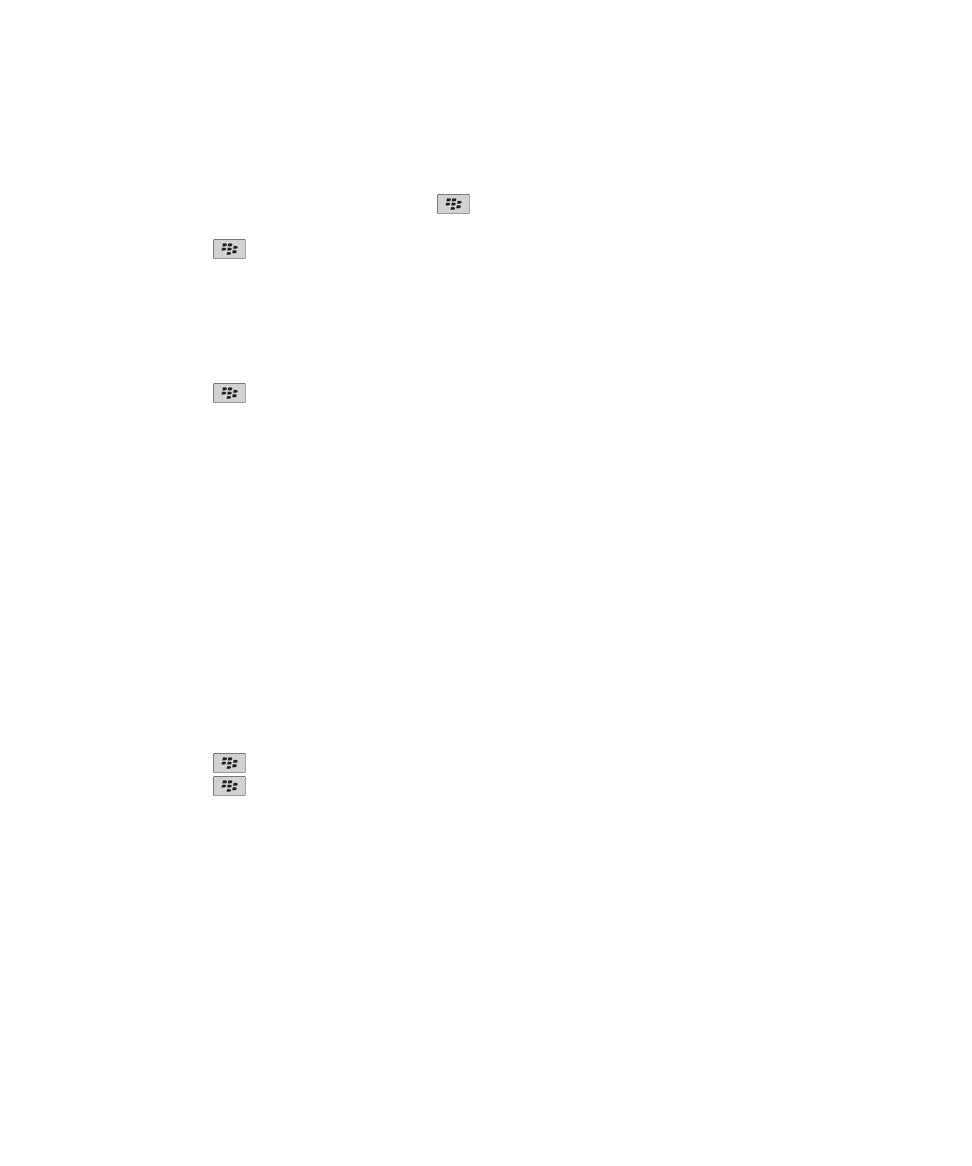
Ustawianie czcionki dla plików i załączników
1. Na ekranie pliku lub załącznika naciśnij klawisz
> Opcje.
2. Zmień ustawienia w polach dotyczących czcionek.
3. Naciśnij klawisz
> Zapisz.
Wyświetlanie właściwości pliku
W urządzeniu można wyświetlić rozmiar, imię i nazwisko autora, datę publikacji oraz inne informacje na temat pliku.
1. Na ekranie głównym lub w folderze kliknij ikonę Multimedia lub ikonę Pliki.
2. Znajdź i zaznacz plik.
3. Naciśnij klawisz
> Właściwości.
Załączniki w postaci wizytówek vCard
Załączniki vCard z danymi kontaktów
Załącznik vCard® z danymi kontaktu (plik .vcf) zawierają informacje kontaktowe danego użytkownika. Gdy załącznik
vCard z danymi kontaktu zostanie dodany do wiadomości e-mail, adresaci wiadomości zobaczą informacje
kontaktowe użytkownika i będą mogli je dodać do listy kontaktów w swoich urządzeniach BlackBerry®. Po otwarciu
wiadomości e-mail zawierającej załącznik vCard z danymi kontaktu na końcu wiadomości pojawi się ikona z
imieniem i nazwiskiem osoby, której dotyczy załącznik.
Zapisywanie załącznika z danymi kontaktowymi vCard z wiadomości
Jeśli w wiadomości otrzymasz załącznik z danymi kontaktowymi vCard®, możesz go zapisać, aby dodać te
informacje do listy kontaktów.
1. W wiadomości zaznacz załącznik z danymi kontaktowymi vCard.
2. Naciśnij klawisz
> Pokaż załącznik.
3. Naciśnij klawisz
.
4. Kliknij jeden z następujących elementów:
• Dodaj do kontaktów
• Aktualizacja kontaktu
Informacje pokrewne
Wiadomość lub załącznik nie są wyświetlane lub są skrócone, 129